Jak włączyć IPv6 na routerze TP-Link Wi-Fi 6?

Jak znaleźć ustawienia IPv6 na moim routerze TP-Link Wi-Fi 6? Jak włączyć IPv6 na routerze TP-Link i zmienić wszystkie powiązane ustawienia.
Ze smartfonów Huawei korzystają miliony ludzi na całym świecie. Niestety, wszystkie mają jedną irytującą funkcję: zamykają aplikacje działające w tle po zablokowaniu ekranu, aby oszczędzać baterię. Obejmuje to aplikacje, które mają działać w tle, takie jak program antywirusowy zainstalowany w celu ochrony, kontrola rodzicielska dla dziecka, monitor fitness lub nawigacja GPS. Oto, jak uniemożliwić smartfonowi Huawei zamykanie aplikacji, które chcesz uruchomić w tle, nawet po zamknięciu ekranu:
Zawartość
„Aplikacje chronione”, czyli dlaczego Huawei wymusza zamykanie aplikacji działających w tle
Krótko mówiąc, aby oszczędzać energię baterii. System operacyjny Huawei EMUI Android zawsze miał agresywne algorytmy oszczędzania baterii. Myślenie polega na tym, że po zamknięciu ekranu większość aplikacji nie jest potrzebna do działania w tle, a Huawei zabija je, aby nie zużywały energii. Oznacza to, że smartfony Huawei mają zwykle doskonałą żywotność baterii, ale dzieje się to kosztem irytacji dla użytkowników. Aby pomóc użytkownikom, w swoich smartfonach z systemem Android 7 (Android Nougat) Huawei miał funkcję o nazwie „Aplikacje chronione”. Pozwoliło to użytkownikom i twórcom aplikacji na ustawienie niektórych aplikacji jako „chronionych” , aby działały w tle, nawet gdy ekran jest wyłączony. Niestety, począwszy od Androida 8 Oreo i EMUI 8, nazwa tej funkcji została zmieniona na „a osoby, które wiedziały o „chronionych aplikacjach” , nie mogą już ich znaleźć.
Na jakie aplikacje negatywnie wpływają algorytmy Huawei?
Ten problem nie dotyczy wszystkich aplikacji. Huawei prowadzi listę popularnych aplikacji, które nie są powstrzymywane przed robieniem swoich rzeczy w tle. Ponadto niektórzy twórcy aplikacji dobrze zintegrowali swoje aplikacje na Androida ze smartfonami Huawei i nie mają problemów.
Istnieje jednak również długa lista aplikacji, na które ma to negatywny wpływ. Są to przede wszystkim aplikacje antywirusowe, takie jak AVG Antivirus, Avast antivirus, Kaspersky Mobile Antivirus, ESET Mobile Security & Antivirus , Bitdefender Mobile Security i inne. Inną kategorią aplikacji, których dotyczy problem, są narzędzia kontroli rodzicielskiej, takie jak ESET Parental Control , Kaspersky Parental Control , Kids Place i inne. Dużym problemem w tej kategorii aplikacji jest to, że Huawei całkowicie je wyłącza, przez co stają się bezużyteczne. Dlatego pożegnaj kontrolę rodzicielską, a Twoje dziecko pozostaje bez ochrony.
Inne aplikacje, które mają problemy, to wszelkiego rodzaju trackery fitness: Fitbit, Garmin, Endomondo, Runkeeper, Strava, Under Armour Record i inne. Powiedzmy, że biegasz lub trenujesz sport. Po zamknięciu ekranu prawdopodobnie smartfon Huawei zamyka aplikację śledzącą i podłączony GPS, więc nic nie jest śledzone, ponieważ aplikacja została zablokowana.
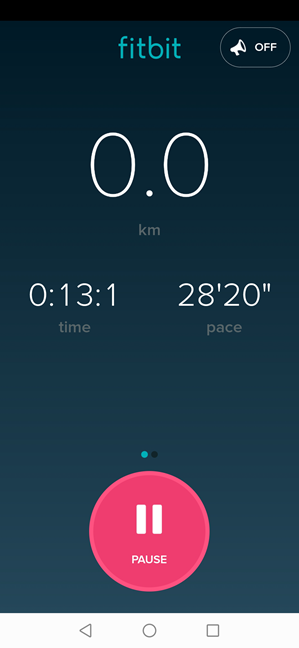
Podłączony GPS Fitibit jest zamykany przez Huawei w tle
Podejście Huawei ma również negatywny wpływ na aplikacje transportowe i nawigacyjne. Załóżmy, że musisz podróżować i skorzystać z Ubera, Bolta lub Yango, aby się gdzieś dostać. Ustalasz miejsce docelowe, a następnie zamawiasz przejazd. Zamykasz ekran smartfona Huawei, chowasz go do kieszeni i oczekujesz, że aplikacja znajdzie kierowcę, czekając na powiadomienia, gdy dotrze do Ciebie. Algorytmy Huawei mogą zamknąć aplikację, aby oszczędzać baterię, ponieważ zamknąłeś ekran.
Inne rodzaje aplikacji, na które ma to negatywny wpływ, to aplikacje VPN, rejestratory głosu, aplikacje czatu, aplikacje wiadomości, aplikacje oparte na lokalizacji i wszelkiego rodzaju aplikacje śledzące. Aby rozwiązać ten problem dla wszystkich typów aplikacji, wykonaj następujące kroki w tym samouczku:
Krok 1. Ustaw smartfon Huawei, aby zezwalał określonym aplikacjom na działanie w tle
Odblokuj smartfon Huawei i przejdź do jego aplikacji Ustawienia . Następnie dotknij kategorii ustawień Bateria .
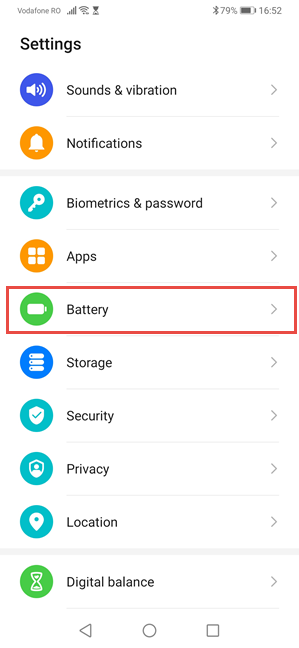
Dostęp do ustawień baterii w smartfonach Huawei
Widzisz wiele ustawień i przełączników związanych z baterią. Stuknij w Uruchom aplikację .
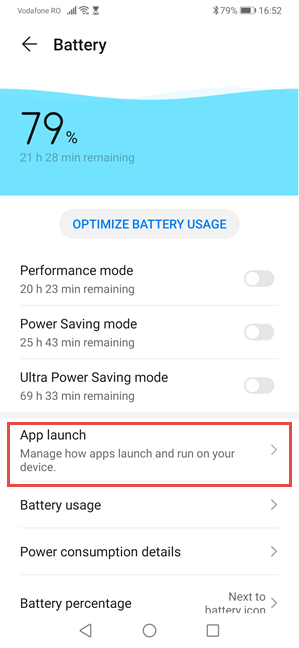
Ustawienia uruchamiania aplikacji na smartfonach Huawei
Zobaczysz listę wszystkich aplikacji zainstalowanych na smartfonie Huawei. Z kilkoma wyjątkami kontrolowanymi przez Huawei, wszystkie z nich powinny być ustawione na „Zarządzaj automatycznie”, jak widać na zrzucie ekranu poniżej.
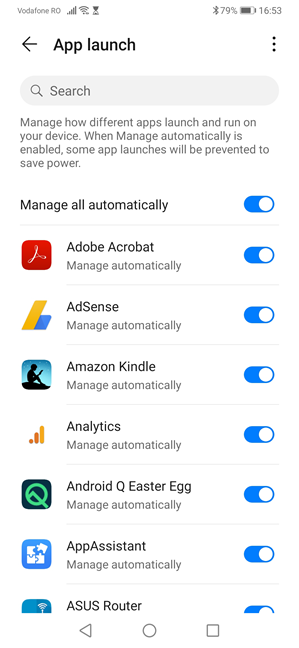
Zarządzanie sposobem uruchamiania aplikacji na urządzeniu Huawei
Oznacza to, że Twój smartfon Huawei może wymusić zamknięcie dowolnej aplikacji, zgodnie z jej algorytmami, za każdym razem, gdy blokujesz ekran. Znajdź aplikację, którą chcesz skonfigurować, i wyłącz jej przełącznik na „Zarządzaj ręcznie”. W miejscu, w którym zostaniesz zapytany, jakiego rodzaju czynności chcesz zezwolić aplikacji na wykonywanie, wyświetlany jest monit:
Aby wyeliminować wszystkie problemy, dobrze jest zezwolić aplikacji na wykonywanie wszystkich trzech rodzajów czynności, więc włącz wszystkie trzy przełączniki i dotknij OK.
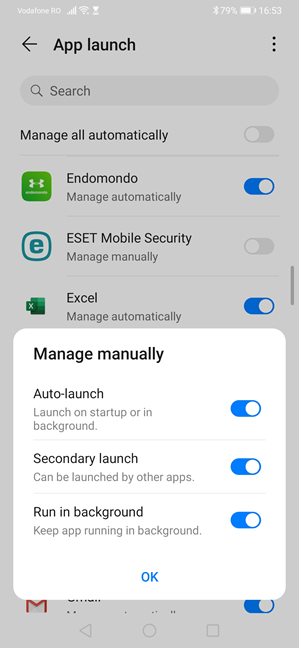
Ręcznie zarządzaj automatycznym uruchamianiem
Znajdź wszystkie aplikacje, które chcesz uruchomić w tle i powtórz te same ustawienia. Gdy to zrobisz, zwróć uwagę, że mają wyłączone przełączniki, a pod ich nazwą widoczny jest tekst „ Zarządzaj ręcznie”. To dobrze, bo oznacza, że Huawei przestaje je zabijać.
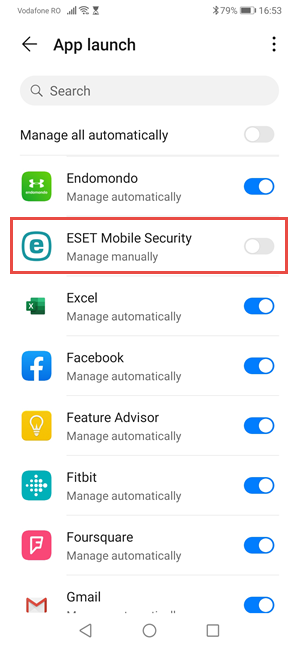
Aplikacje, które mogą się automatycznie uruchamiać w tle
Jeśli frustruje Cię sposób, w jaki Huawei zamyka aplikacje działające w tle, gdy blokujesz ekran, możesz wyłączyć tę „funkcję” dla WSZYSTKICH swoich aplikacji. Aby to zrobić, na ekranie „Uruchamianie aplikacji” dotknij przełącznika „ Zarządzaj wszystkimi automatycznie” i wyłącz go. Wyłącza to automatyczną obsługę aplikacji działających w tle i pozwala wszystkim aplikacjom robić to, co chcą, kiedy chcą. To może wydawać się świetnym pomysłem, ale pamiętaj, że to ustawienie skróci żywotność baterii smartfona. Najlepiej skonfigurować aplikacje indywidualnie.
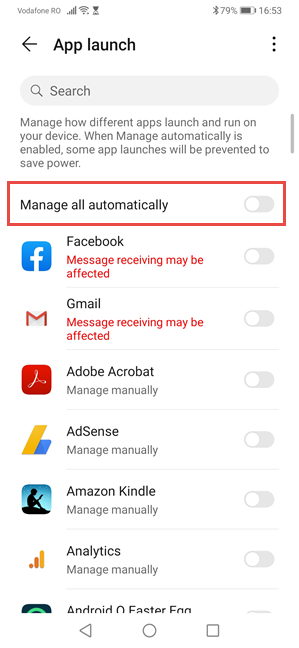
Wyłącz automatyczne zarządzanie aplikacjami
Po wyłączeniu tej funkcji dla jednej lub więcej aplikacji dostępna będzie nowa opcja. W EMUI 9 (Android 9) i EMUI 10 (Android 10) dotknij trzech kropek w prawym górnym rogu, a następnie wybierz Zarządzaj ręcznie .
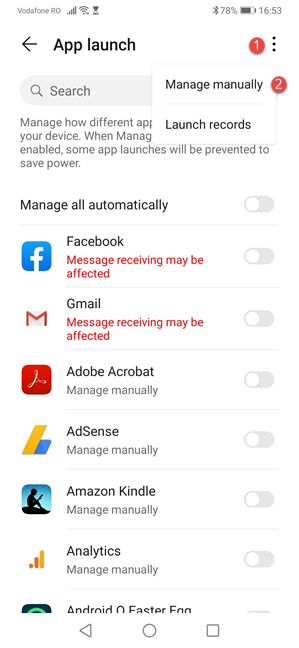
Zarządzaj wszystkimi aplikacjami ręcznie, zbiorczo
Zobaczysz wszystkie aplikacje, dla których wymuszone zamknięcie zostało wyłączone. Możesz indywidualnie określić, jakie uprawnienia chcesz nadać dla wszystkich trzech typów zadań: „Automatyczne uruchamianie”, „Wtórne uruchamianie” i „Uruchamianie w tle”.
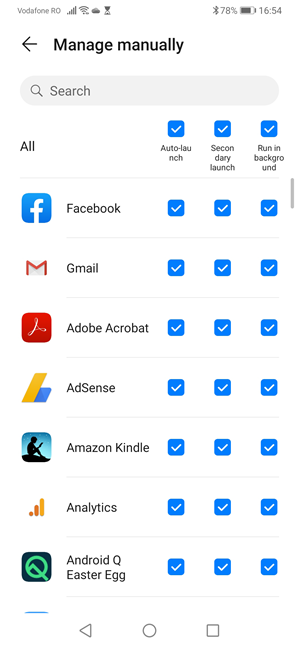
Skonfiguruj uprawnienia dla aplikacji, które są ustawione do ręcznego zarządzania
Niestety, twoja praca na tym się nie kończy. Aby mieć pewność, że smartfon Huawei nigdy nie zabija aplikacji, które chcesz uruchomić w tle, wyłącz funkcję optymalizacji baterii dla tych samych aplikacji, które skonfigurowałeś na tym etapie.
Krok 2. Wyłącz optymalizację baterii dla tych samych aplikacji
Otwórz Ustawienia jeszcze raz. Następnie stuknij kategorię ustawień Aplikacje powyżej Bateria .
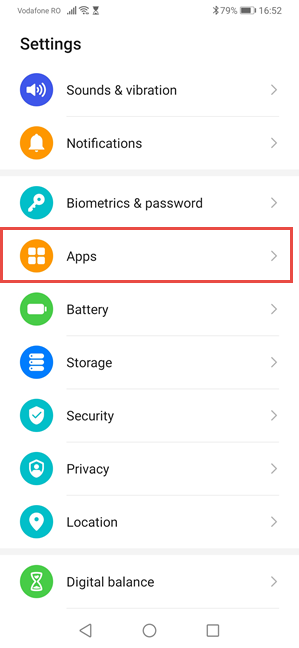
W ustawieniach Huawei przejdź do aplikacji
Zobaczysz ekran z wieloma kategoriami i ustawieniami aplikacji. Jeszcze raz dotknij Aplikacje .
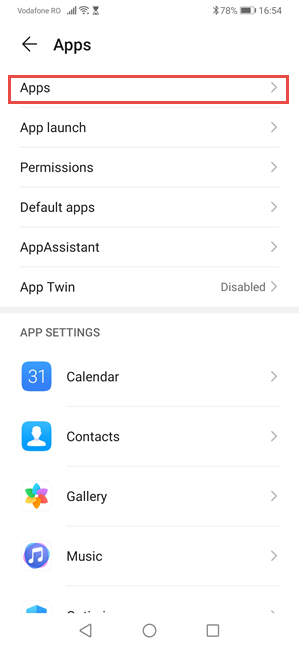
Stuknij ponownie w Aplikacje
Zostanie wyświetlona lista wszystkich aplikacji zainstalowanych na smartfonie Huawei. Stuknij trzy kropki w prawym górnym rogu, a następnie Specjalny dostęp .
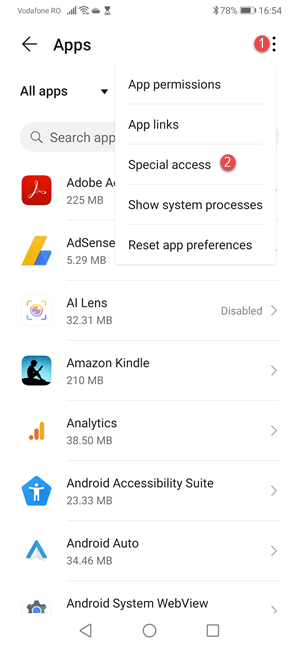
Stuknij trzy kropki, a następnie Specjalny dostęp
Zobaczysz kilka kategorii ustawień zaawansowanych. Stuknij w Optymalizacja baterii .
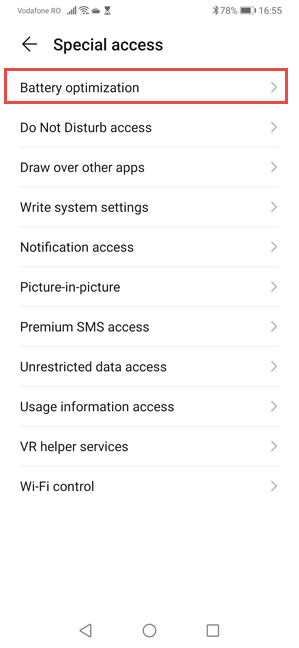
Uzyskaj dostęp do ustawień optymalizacji baterii
Teraz widzisz aplikacje ustawione jako „Niedozwolone”. Oznacza to aplikacje, których Huawei nigdy nie zabija, nawet gdy włączona jest optymalizacja baterii . Ta lista jest krótka i zawiera aplikacje stworzone przez Huawei i kilka innych, takich jak Facebook czy Twój aparat . Stuknij w Niedozwolone , a następnie wybierz Wszystkie aplikacje .

Zobacz Wszystkie aplikacje z urządzenia Huawei
Zobaczysz wszystkie aplikacje na urządzeniu Huawei. Stuknij aplikację, której nie chcesz zabić, wybierz „Nie zezwalaj” i naciśnij OK . Brzmi to sprzecznie z intuicją, aby wybrać „Nie zezwalaj”, ale to ustawienie oznacza „Nie pozwól, aby optymalizacja baterii zabiła aplikację”. Dlatego jesteś informowany, że ustawienie może szybciej wyczerpać baterię.
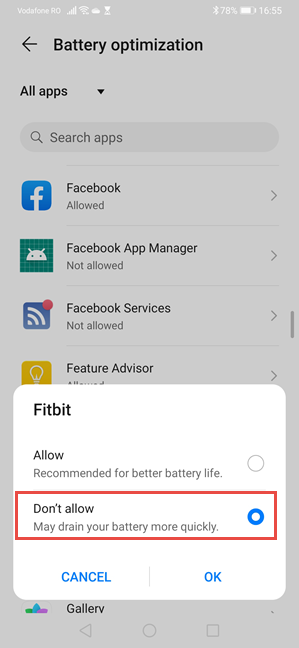
Wybierz opcję Nie zezwalaj, aby zatrzymać optymalizator baterii
Powtórz to dla wszystkich aplikacji, których nie chcesz, aby Twoje urządzenie Huawei zabiło, i w końcu skończyłeś.
Na jakich smartfonach Huawei to działa?
Ten samouczek został stworzony na smartfonie Huawei P30 z Androidem 10 (EMUI 10), a także potwierdzony na Huawei P20 i Huawei P30 Lite . Powinien działać na WSZYSTKICH smartfonach Huawei, które mają EMUI w wersji 9 z systemem Android 9 Pie lub nowszym. Obejmuje to wszystkie modele z linii Huawei P20, P30 i P40, a także rodzinę urządzeń Huawei Mate. Daj nam znać, czy wszystko poszło dobrze w komentarzach poniżej.
Jak znaleźć ustawienia IPv6 na moim routerze TP-Link Wi-Fi 6? Jak włączyć IPv6 na routerze TP-Link i zmienić wszystkie powiązane ustawienia.
Jak uruchomić dowolną aplikację jako administrator w systemie Windows 11. Jak używać CMD, PowerShell lub Windows Terminal do uruchamiania programu jako administrator.
Przewodnik po wszystkich metodach uruchamiania aplikacji Informacje o systemie (msinfo32.exe) w systemie Windows 10, 7 i 8. Poznaj skróty i polecenia uruchamiające msinfo32.
Internet Explorer 11 to ostatnia wersja tej przeglądarki Microsoft. Oto jak pobrać i zainstalować przeglądarkę Internet Explorer 11 w systemie Windows 7, Windows 8.1 i Windows 10.
Jak umieścić w pełnym ekranie Google Chrome i inne przeglądarki: Mozilla Firefox, Microsoft Edge i Opera. Jak wyjść z trybu pełnoekranowego.
Jak zmienić format zrzutu ekranu na smartfonach i tabletach z Androidem, z PNG na JPG lub z JPG na PNG. Zobacz jak to zrobić krok po kroku.
Jak włączyć wtyczkę Java Runtime we wszystkich głównych przeglądarkach internetowych dla systemu Windows: Google Chrome, Firefox, Opera, Internet Explorer i Microsoft Edge.
Dowiedz się, jak rozwiązać problem z aplikacjami Windows 10, które nie wyświetlają się w menu Start. Znajdź skuteczne rozwiązania dotyczące ikon pobierania i brakujących kafelków.
Jak przywrócić domyślne skróty i domyślne ikony systemu Windows. Przewodnik dotyczy zarówno systemu Windows 10, jak i Windows 11.
Jak otworzyć Podgląd zdarzeń z CMD, korzystając z eventvwr.msc, polecenia eventvwr oraz wielu innych metod i skrótów.
Co to jest rozszerzenie Microsoft Edge? Jak uzyskać rozszerzenia. Jak skonfigurować rozszerzenia Edge. Jak ukryć lub usunąć rozszerzenia w Edge.
Gdzie jest Kosz w Windows 10 i 11? Wszystkie sposoby jego otwarcia, w tym dostęp do ukrytego folderu $Recycle.Bin na dysku.
Jak otworzyć Panel sterowania w systemie Windows 10 i Windows 11. W pełni zaprezentowane polecenia i skróty do jego otwierania.
Jak zwiększyć lub zmniejszyć jasność w systemie Windows 10 za pomocą klawiatury, szybkich akcji systemu Windows 10s, aplikacji Ustawienia i więcej. Poznaj różne metody dostosowywania jasności ekranu.
Zobacz listę wszystkich kont użytkowników istniejących na komputerze z systemem Windows, w tym użytkowników ukrytych lub wyłączonych. Jak używać polecenia Net User.
Jeśli nie potrzebujesz już korzystać z Galaxy AI na swoim telefonie Samsung, możesz wyłączyć tę funkcję, wykonując bardzo prostą czynność. Oto instrukcje dotyczące wyłączania Galaxy AI na telefonach Samsung.
Jeśli nie potrzebujesz żadnej postaci AI na Instagramie, możesz ją szybko usunąć. Oto przewodnik po usuwaniu postaci AI z Instagrama.
Symbol delty w programie Excel, znany również jako symbol trójkąta, jest często używany w tabelach danych statystycznych do wyrażania rosnących lub malejących liczb albo dowolnych danych zależnie od życzenia użytkownika.
Oprócz udostępniania pliku Arkuszy Google zawierającego wszystkie wyświetlane arkusze, użytkownicy mogą zdecydować się na udostępnienie obszaru danych Arkuszy Google lub udostępnienie arkusza w Arkuszach Google.
Użytkownicy mogą także dostosować ustawienia tak, aby pamięć ChatGPT była wyłączana w dowolnym momencie, zarówno w wersji mobilnej, jak i komputerowej. Oto instrukcje dotyczące wyłączania pamięci ChatGPT.
Domyślnie usługa Windows Update automatycznie sprawdza dostępność aktualizacji. Możesz także zobaczyć, kiedy miała miejsce ostatnia aktualizacja. Poniżej znajdziesz instrukcje, jak sprawdzić, kiedy system Windows został ostatnio zaktualizowany.
Generalnie rzecz biorąc, operacja usunięcia karty eSIM na iPhonie jest dla nas równie prosta do wykonania. Oto instrukcje dotyczące usuwania karty eSIM z iPhone'a.
Użytkownicy iPhone'a oprócz zapisywania zdjęć Live Photos w formie filmów mogą bardzo łatwo przekonwertować zdjęcia Live Photos do formatu Boomerang.
Wiele aplikacji automatycznie włącza funkcję SharePlay podczas rozmów FaceTime, co może spowodować przypadkowe naciśnięcie niewłaściwego przycisku i zrujnowanie połączenia wideo.
Po włączeniu funkcji Kliknij, aby wykonać funkcja ta działa, rozpoznaje tekst lub obraz, w który kliknięto, i na tej podstawie podejmuje odpowiednie działania kontekstowe.
Włączenie podświetlenia klawiatury sprawi, że będzie ona świecić, co jest przydatne podczas pracy w warunkach słabego oświetlenia lub sprawi, że kącik gracza będzie wyglądał bardziej stylowo. Poniżej możesz wybrać jeden z czterech sposobów włączania podświetlenia klawiatury laptopa.
Istnieje wiele sposobów na przejście do trybu awaryjnego w systemie Windows 10, na wypadek gdybyś nie mógł wejść do systemu Windows i się do niego dostać. Aby przejść do trybu awaryjnego systemu Windows 10 podczas uruchamiania komputera, zapoznaj się z poniższym artykułem z serwisu WebTech360.
Grok AI rozszerzył swój generator zdjęć AI, aby umożliwić przekształcanie osobistych zdjęć w nowe style, np. tworzenie zdjęć w stylu Studio Ghibli ze słynnymi filmami animowanymi.
Użytkownicy usługi Google One AI Premium mogą skorzystać z miesięcznego bezpłatnego okresu próbnego, w trakcie którego mogą się zarejestrować i zapoznać z wieloma ulepszonymi funkcjami, takimi jak asystent Gemini Advanced.
Począwszy od systemu iOS 18.4 firma Apple umożliwia użytkownikom decydowanie, czy w przeglądarce Safari mają być wyświetlane ostatnie wyszukiwania.




























